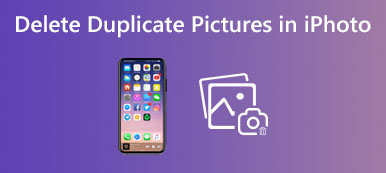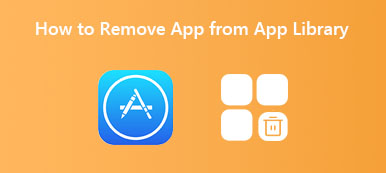Después de un tiempo de usar un iPhone, puede llegar fácilmente a la situación en la que necesita más almacenamiento, incluso si su iPhone viene con mucho espacio de almacenamiento como 64 GB o 256 GB anteriormente.
Primero, eliminará fotos, videos y otros archivos inútiles para obtener más almacenamiento en un iPhone. Luego, decidirá desinstalar algunas aplicaciones innecesarias para liberar espacio en el iPhone. Pero eventualmente, todavía lo has llenado y te estás quedando sin espacio.
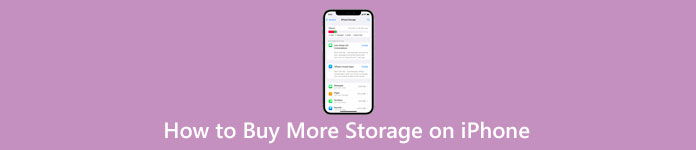
Cuando recibe un aviso de Almacenamiento casi lleno, puede comprar más almacenamiento de iCloud para guardar fotos, videos, archivos y más. Esta publicación cuenta cómo comprar más almacenamiento en tu iPhone. Además, recomendamos una excelente herramienta de administración de datos de iOS, borrador de iPhone, para que pueda aumentar fácilmente el almacenamiento de su iPhone.
- Parte 1. Compre más almacenamiento en el iPhone
- Parte 2. Libere espacio y obtenga más almacenamiento en el iPhone
- Parte 3. Preguntas frecuentes sobre cómo comprar más almacenamiento en el iPhone
Parte 1. Cómo comprar más almacenamiento de iCloud en el iPhone
No puede actualizar directamente el hardware de su iPhone para obtener más almacenamiento. En cambio, Apple ofrece 5 GB de almacenamiento de iCloud para que almacene gratis varios archivos de iOS en su iPhone. Sin embargo, 5 GB de almacenamiento gratuito no son suficientes. Esta parte lo guiará a través de la compra de más almacenamiento de iCloud en un iPhone.
Paso 1Desbloquee su iPhone y abra el Configuración aplicación Toque su cuenta de Apple/iCloud en la parte superior de la pantalla para ingresar a la interfaz principal de Apple ID y luego elija el iCloud .
Paso 2Pulsa para buscar Administrar el almacenamiento de la cuenta para consultar información más detallada sobre el uso del almacenamiento de iCloud.
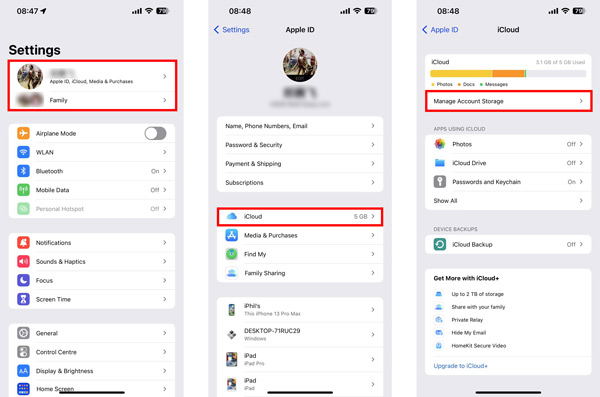
Paso 3Toque en el Cambiar el plan de almacenamiento or Comprar más almacenamiento para obtener más almacenamiento en el iPhone. Se le proporcionan diferentes planes como 50 GB, 200 GB y 2 TB para aumentar el almacenamiento de iCloud. Aquí puede desplazarse hacia abajo para seleccionar su opción de actualización preferida para la cantidad de almacenamiento y luego tocar el Actualizar a iCloud+ botón para seguir adelante. Puede confirmar la compra presionando dos veces el botón lateral o proporcionando la información de la tarjeta de crédito cuando se le solicite.
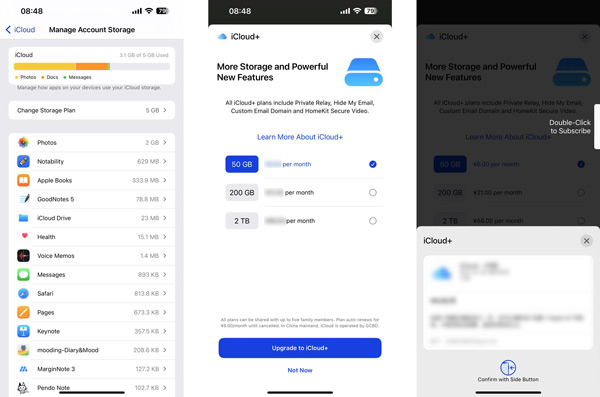
Después de eso, puede guardar sus archivos grandes en iCloud para liberar el almacenamiento de su iPhone. Una vez que haya comprado un plan de almacenamiento, se le cobrará automáticamente cada mes hasta que lo cancele.
Apple le permite actualizar o degradar el almacenamiento de iCloud en cualquier momento según sus necesidades. Tenga en cuenta que si cambia a menos espacio que la cantidad de datos de iOS en su iPhone, perderá algunos datos almacenados de iCloud.
Parte 2. Cómo liberar espacio y obtener más almacenamiento en el iPhone
Si no desea almacenar sus datos de iOS en iCloud y pagarlos todos los meses, puede usar métodos tradicionales para eliminar archivos y liberar espacio en el iPhone. Además, puede confiar en las funciones completas borrador de iPhone para limpiar fotos, eliminar archivos grandes y antiguos, borrar archivos basura y desinstalar aplicaciones no utilizadas. Ofrece una forma sencilla de obtener más almacenamiento en el iPhone. Puede descargarlo gratis y seguir los pasos a continuación para liberar espacio en su iPhone con facilidad.

4,000,000+ Descargas
Desinstale aplicaciones en iPhone y elimine todos los archivos asociados.
3 modos de borrado para borrar todo el contenido y la configuración en iPhone y iPad.
Limpia fotos y elimina archivos basura, duplicados y otros datos inútiles.
Admite todos los modelos de iPhone/iPad y versiones de iOS como iOS 26/18/17/16/15/14/13/12.
Paso 1Inicie iPhone Eraser en su computadora y conecte su iPhone a él. Este software de administración de almacenamiento de iPhone recomendado está diseñado con dos características clave, Borrar todos los datos y Libera espacio. La función Borrar todos los datos puede restablecer su iPhone a borrar el uso de la batería del iPhone y todas las configuraciones actuales. Aquí puedes elegir el Libera espacio opción. Cuando se realiza la conexión, puede ver información básica, incluido el uso actual de almacenamiento de su iPhone. Haga clic en el Análisis Rápido botón para comenzar a escanear todo tipo de datos de iOS.

Paso 2La operación de escaneo detectará todos los archivos basura, archivos antiguos, archivos grandes, fotos, aplicaciones y otros datos asociados en este iPhone. Tienes cuatro opciones para lidiar con ellos. Puede hacer clic en el específico borrar junto a Borrar archivos basura, Desinstalar aplicaciones, Eliminar archivos grandes o Limpiar fotos para liberar espacio en el iPhone.

Paso 3 Se le guiará a una nueva ventana para administrar ese tipo de datos. Por ejemplo, cuando desee ubicar y eliminar rápidamente archivos grandes, puede usar la función Eliminar archivos grandes. iPhone Eraser enumerará todos los datos grandes en su iPhone. Puede desplazarse hacia abajo para verificarlos o usar su función de filtro para filtrar el tipo de datos y el tamaño del archivo para su posterior eliminación.
 Relacionado con:
Relacionado con:Parte 3. Preguntas frecuentes sobre cómo comprar más almacenamiento en el iPhone
Pregunta 1. ¿Cómo transferir datos de iPhone a una computadora?
La herramienta oficial de administración de datos de iOS, iTunes, puede ayudarlo a sincronizar los datos de su iPhone con una Mac o PC con Windows y hacer una copia de seguridad. Sin embargo, iTunes no es una buena opción para la transferencia de datos y, en la actualidad, casi ningún usuario de iPhone lo usa. Teniendo en cuenta eso, aquí puede usar una transferencia de datos de terceros como Transferencia de iPhone Para hacer eso.
Pregunta 2. ¿Qué es la categoría Otros en el almacenamiento del iPhone?
La categoría "Otros" del almacenamiento del iPhone se refiere a datos como cachés, preferencias de configuración, mensajes guardados, notas de voz, copias de seguridad de iTunes, notas, historial de llamadas y más. No se pueden consultar, identificar ni eliminar datos de "Otros" para ampliar el almacenamiento del iPhone en iOS 15/16/17/18/26.
Pregunta 3. ¿Cómo borrar rápidamente todos los cachés y archivos temporales en un iPhone?
Si está cansado de eliminar manualmente cachés, archivos temporales y otros datos inútiles en un iPhone, puede usar el recomendado borrador de iPhone arriba para obtener fácilmente más espacio disponible en el iPhone. Además, puede usar la función Borrar todo el contenido y la configuración en iOS para eliminar por completo todos los cachés y archivos temporales de su iPhone.
Conclusión
Esta publicación proporciona instrucciones para cómo comprar más almacenamiento en el iPhone. Puede seguir la guía para comprar un plan iCloud+ adecuado. Además, te presentamos una gran borrador de iPhone para liberar espacio en el iPhone fácilmente.